
Wenn Sie Screenshots oder Videos von Ihrem Nintendo-Switch-Switch-Switch auf einen MAC über das USB-Kabel kopieren möchten, ist es jetzt möglich mit System-Update 11.0.0. oder später. Sie müssen nur ein kostenloses Programm namens Android-Dateiübertragung auf MacOS verwenden. Hier müssen Sie es einrichten.
Was du brauchen wirst
Bevor Sie losfahren, stellen Sie sicher, dass Ihr Switch ist auf das System 11.0.0 oder höher aktualisiert . Die Aktualisierung ist auf der App-Einstellungen der Switch einfach. Wählen Sie einfach "System" in der Seitenleiste aus und wählen Sie dann "System-Update".
VERBUNDEN: So aktualisieren Sie Ihren Nintendo-Switch
Sie benötigen auch ein kompatibel USB-C-Kabel Das ist voll verdrahtet, um Daten zu senden, nicht nur aufgeladen. Beachten Sie auch, dass diese Technik nicht durch das Schalterdock funktioniert. Sie müssen das USB-Kabel direkt an den USB-C-Anschluss an der Unterseite des Schalters anschließen.
Wenn Ihr Kabel fertig ist, Download und installieren Sie Android-Dateiübertragung auf deinem Mac Dieses kostenlose Dienstprogramm wurde von Google erstellt und unterstützt das von der Switch verwendete Medienübertragungsprotokoll (MTP), um Fotos über USB zu übertragen. Android-Geräte verwenden auch dieses Protokoll, aber Macs enthalten keine Unterstützung dafür, weshalb Google dieses Dienstprogramm erstellt hat.
So übertragen Sie Screenshots und Videos von Nintendo Wechseln zu einem MAC über USB
Um das Übertragen von Medien zu starten, schließen Sie das USB-C-Kabel in den Unterseite Ihres Schalters an und stecken Sie dann das andere Ende in einen USB-Anschluss Ihres MAC an. Navigieren Sie zum Startmenü auf Ihrem Switch, und tippen Sie dann auf das Symbol Systemeinstellungen (den Gang in einem Kreis).

Wählen Sie in "Systemeinstellungen" in der Seitenleiste "Datenverwaltung" aus.

Scrollen Sie nach unten und wählen Sie "Screenshots and Videos verwalten".

Wählen Sie "per USB-Verbindung auf einen Computer kopieren.

Der Switch versucht, mit Ihrem Mac herzustellen. Wenn es erfolgreich ist, erscheint ein Pop-Up "mit dem Computer angeschlossenen".

Öffnen Sie auf Ihrem Mac und öffnen Sie die Android-Dateiübertragung (die Software, die Sie zuvor heruntergeladen haben). Sie sehen eine Liste von Ordnern, die den Softwaretiteln auf Ihrem Switch entsprechen. Innerhalb jedes Ordners sehen Sie Screenshot- oder Videodateien aus diesem Spiel oder in der App.
Spitze: Screenshots, die in den Switch-Systemmenüs aufgenommen wurden, werden in einem Ordner namens "Andere" gespeichert.
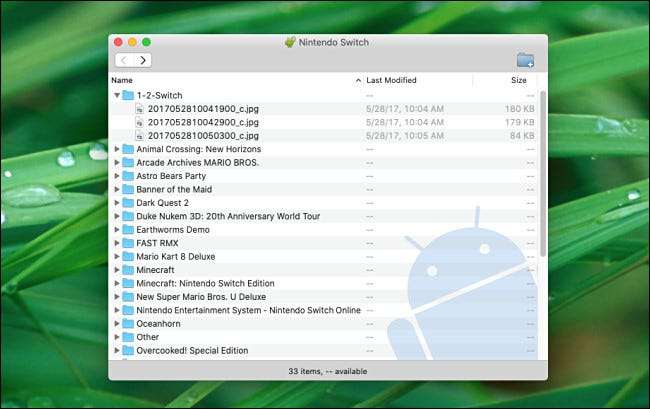
Um Bilder oder Videos an Ihren Mac zu übertragen, ziehen Sie sie einfach in jedes Finder-Fenster oder auf Ihrem Desktop. Sie können einzelne Dateien oder Ordner ziehen oder Gruppen von ihnen auswählen.
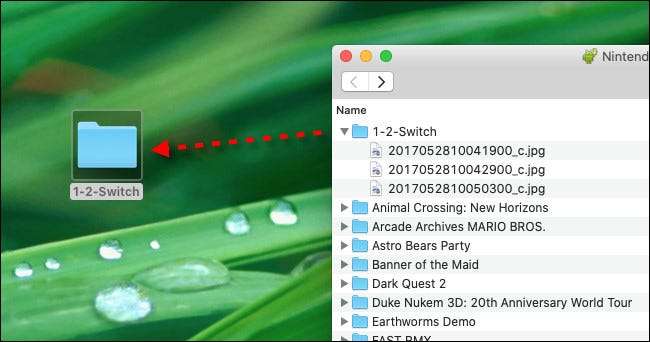
Sobald Sie eine Screenshot- oder Videodatei ziehen, wird es automatisch auf Ihren Mac kopiert. Wenn Sie fertig sind, schließen Sie die Android-Dateiübertragung auf Ihrem Mac, und tippen Sie auf dem Switch-Bildschirm auf "Trennen" tippen. Sie können das USB-Kabel auch trennen.
Wenn die USB-Verbindung aus irgendeinem Grund nicht funktioniert, versuchen Sie, ein anderes Kabel oder einen anderen Port auf Ihrem Mac zu verwenden. Und wenn alles andere fehlschlägt, können Sie auch Übertragen Sie die Screenshots über microSD-Karte an Ihren Mac .
VERBUNDEN: So übertragen Sie Screenshots von einem Nintendo-Switch auf einen Computer







